NX Studio で編集した内容を元に戻す方法は、以下のとおりです。
■「編集」メニューから調整内容を戻す方法
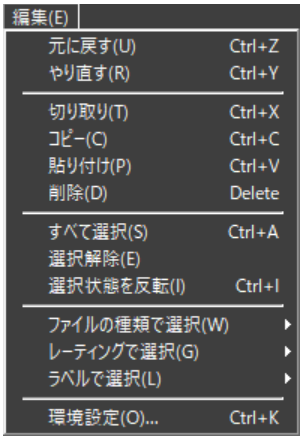
NX Studio は、「編集」メニューの「元に戻す」(Windows)/「取り消す」(macOS)で、1つ前の状態に戻り、
画像に対して行なった変更や現在のダイアログ内での変更を取り消すことができます。
※ 調整中の画像を保存する前にエクスプローラーなど他のアプリケーションで削除した場合、変更の取り消しはできません
また、「編集」メニューの「やり直す」は、「元に戻す」で戻された状態を再び適用できます。
※「編集」メニューの「元に戻す」と「やり直す」は、NX Studio Ver.1.1.0 以降で有効になります
※ NX Studioの「編集」メニューについては、こちらをご確認ください
■ 調整内容を一時的に非適用にする方法
各調整項目領域の右上にチェックボックスがあり、何か調整を行うとチェックが入ります(「調整履歴設定」を除く)。
チェックをオフにすると、調整内容を非適用にできます。
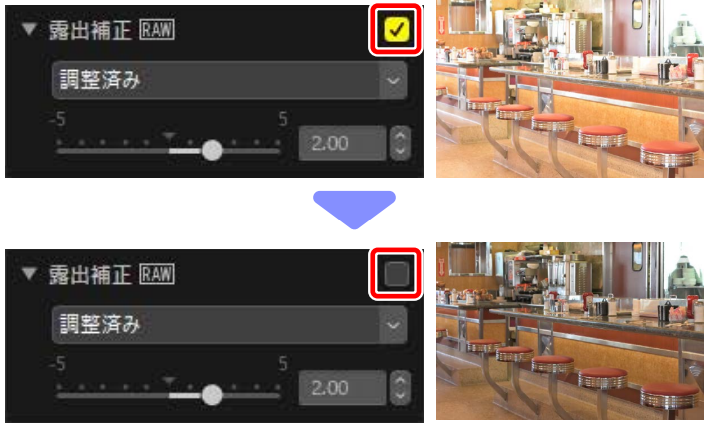
■ 調整内容を破棄して撮影時の状態に戻す方法
各調整項目には調整設定メニューがあり、何か調整を行うと「調整済み」に表示が変更されます(一部項目を除く)。
調整設定メニューで「撮影時の設定」を選ぶと、調整内容を破棄して撮影時の状態に戻ります。
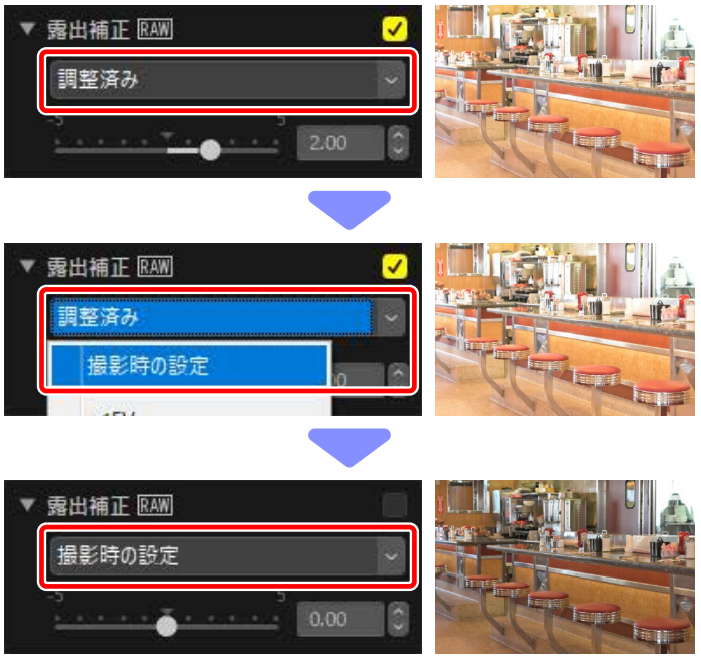
※ 調整タブについては、こちら をご確認ください。
